
Na mobilnih operacijskih sistemih, kot sta Android in iOS, večina priljubljenih aplikacij zahteva dovoljenje za uporabo določenih funkcij. Na primer, Skype pred dostopom do kamere vpraša za dovoljenje..
V operacijskem sistemu Windows 10 v večini primerov aplikacije ne prosijo uporabnika za dovoljenje za dostop. Nekatere aplikacije znanih razvijalcev programske opreme lahko zahtevajo uporabniška dovoljenja pred dostopom do kamere, mikrofona, lokacije, stikov, koledarja, zgodovine klicev in podatkov o računu, vendar obstaja veliko aplikacij, ki dostopajo do lokacije, kamere in stikov brez vašega soglasja.
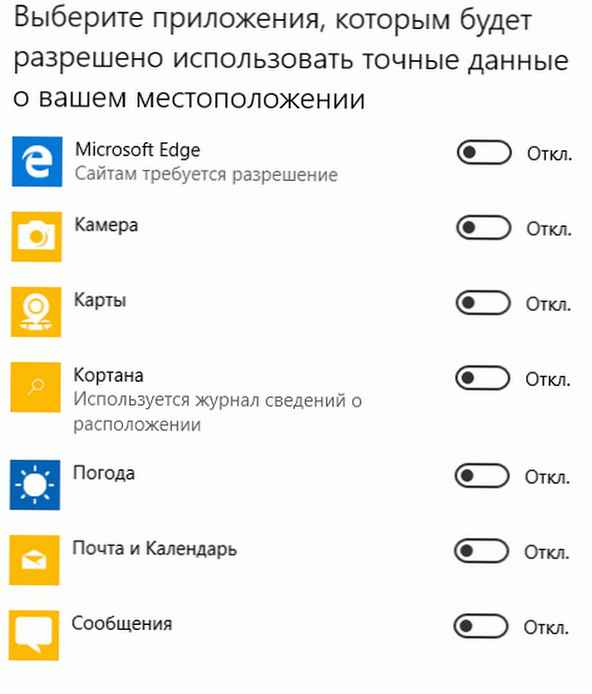
Če je vaš sistem Windows 10, je pametno občasno nadzorovati dovoljenja aplikacij, samo da zagotovite, da nobena aplikacija ne dobi dostopa do kamere, mikrofona, stikov, naslovov in drugih pomembnih stvari brez vašega soglasja.
Tako kot pri mobilnih aplikacijah si lahko tudi ogledate in spremenite dovoljenja za aplikacije z nastavitvami sistema Windows 10.
V tem priročniku si bomo ogledali, kako spremeniti dovoljenja za aplikacije v sistemu Windows 10.
Upoštevajte, da je ta metoda uporabna samo za (vgrajene aplikacije in aplikacije iz trgovine), torej ne morete spremeniti pravic dostopa do tradicionalnih namiznih programov.
Ločljivost lokacije
Aplikacije - kamera, zemljevidi in vreme ponavadi poskušajo dostopati do vaše lokacije za natančnejše rezultate. Če želite enemu ali več aplikacijam preprečiti uporabo vaše lokacije, lahko spremenite dovoljenja za vsako posamezno aplikacijo. Tukaj je opisano, kako to storiti:
1. korak: Pojdite na razdelek Možnosti> Zasebnost> Lokacija.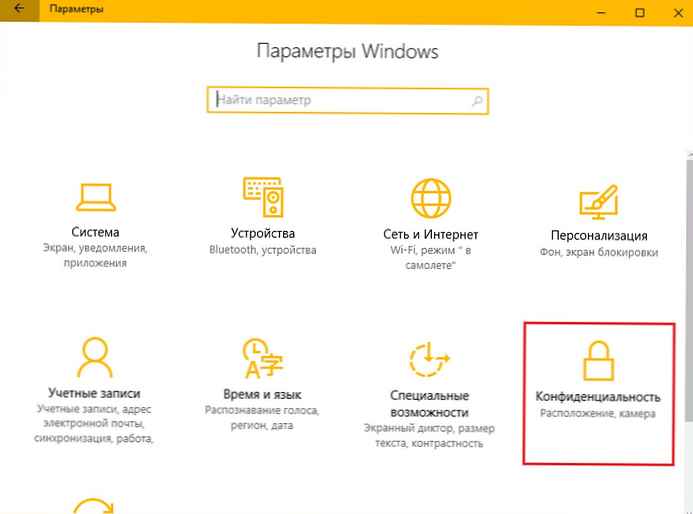
2. korak: Če želite spremeniti dovoljenja za aplikacije, se pomaknite navzdol in omogočite ali onemogočite lokacijske storitve za posamezne aplikacije.
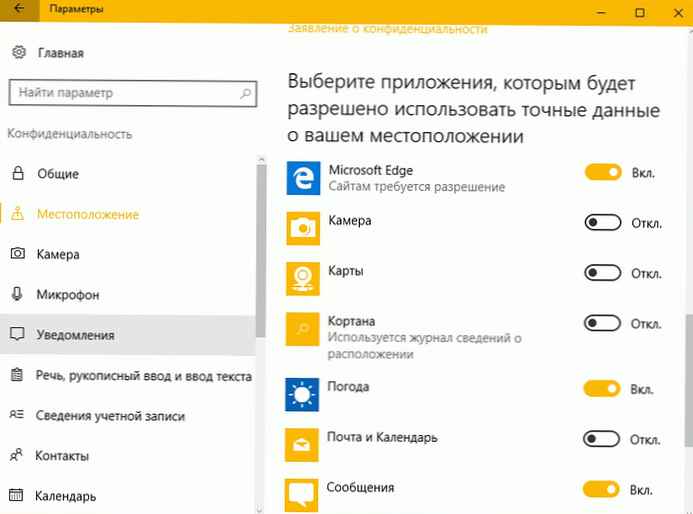
Dovoli aplikacijam, da uporabljajo kamero
Običajno aplikacije, kot so Skype, kamera, Twitter in Zemljevidi, poskušajo dostopati do spletne kamere vašega računalnika. Če si želite ogledati in spremeniti dovoljenje za uporabo kamere za posamezne aplikacije, pojdite na Možnosti → Zasebnost → Kamera omogočite ali onemogočite dovoljenje za dostop do kamere za posamezne aplikacije.
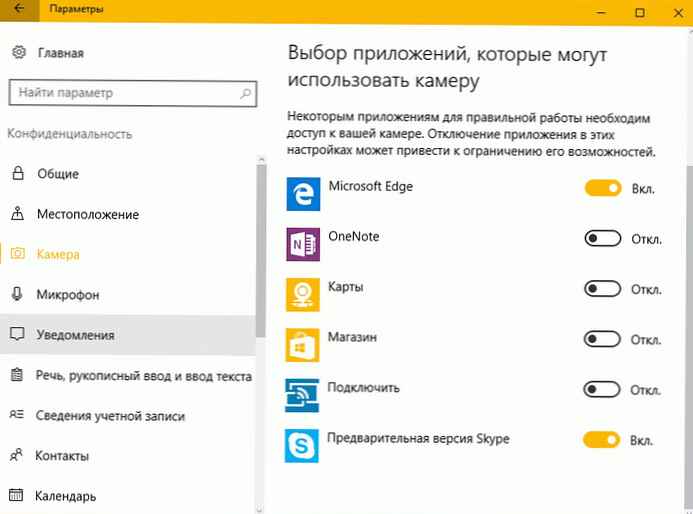
Če kamere nikoli ne uporabljate, lahko kamero v celoti izklopite v upravitelju naprav.
Spremenite dovoljenje za dostop do mikrofona
Aplikacije, ki zahtevajo dostop do kamere, poskušajo dostopati tudi do mikrofona. Če si želite ogledati vse aplikacije, ki potrebujejo dostop do mikrofona, odprite Možnosti> Zasebnost> Mikrofon, in spremenite dovoljenja.
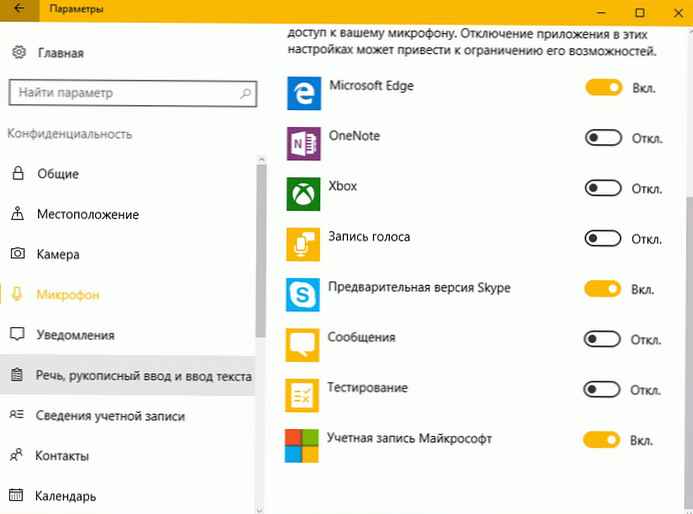
Spremenite dovoljenja za, podatke o računu, stike in koledar
Še enkrat morate iti Možnosti> Zasebnost> Govor, rokopis, podatki o računu, stiki in koledar za spremembo pravic dostopa.
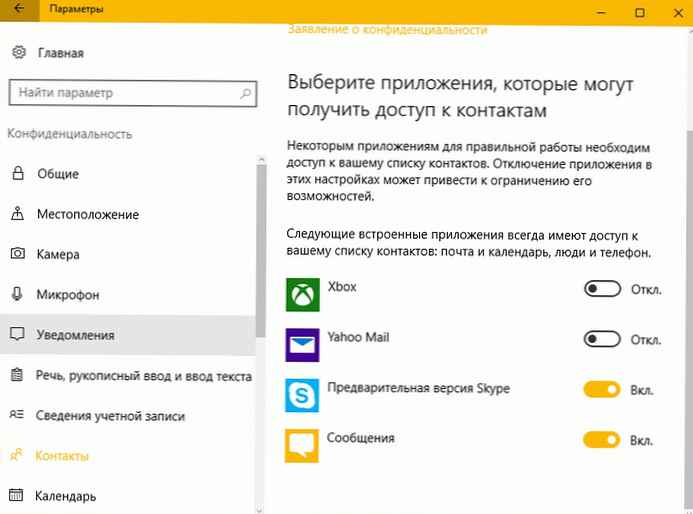
Številne aplikacije poskušajo dostopati do stikov, zato je dobro, da skrbno izberete aplikacije, ki jim želite omogočiti dostop do svojih stikov. Priporočamo, da dovolite dostop do svojih stikov samo za aplikacije znanih razvijalcev programske opreme..
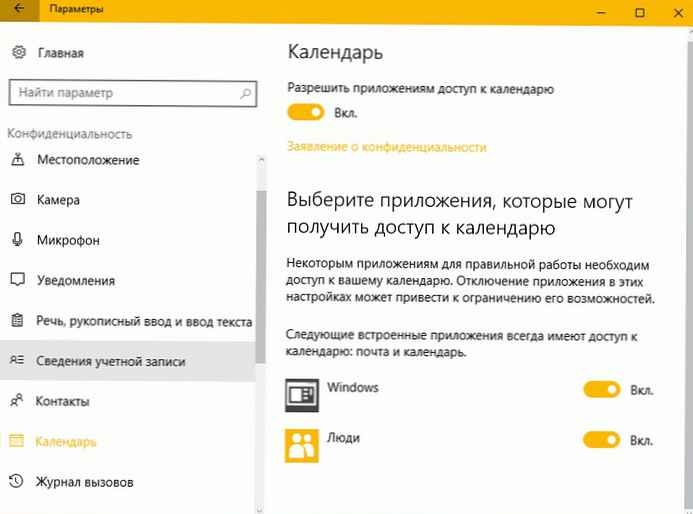
Spremenite dovoljenja za e-pošto, zgodovino klicev, sporočila, radio in druge naprave
Pojdi na - Možnosti> Zasebnost> E-pošta, dnevnik klicev, sporočila, radio in druge naprave, da vidite in spremenite, katere aplikacije lahko dostopajo do zgoraj.











